Инстаграм на Андроид: как установить
Главная » Обзоры » Обзор программ
Eugene
Популярная программа для постинга фотографий Инстаграм наконец-то добралась и до Андроида. Созданная на волне популярности фотодела, утилита предоставляет пользователям известной операционной системы практически такой же функционал, как и полноценная версия. В этой статье мы подробно рассмотрим, как установить Instagram на Android.
Содержание
- Установка Инстраграм на Андроид
- Как установить Instagram на Android: Видео
- Функциональные особенности Инстраграм
- Как удалить Instagram с Aндроид
- Обзор Инстаграм на Андроид: Видео
Установка Инстраграм на Андроид
Распишем пошагово, что надо сделать перед началом использования утилиты:
- В первую очередь необходимо скачать приложение.

- После скачивания, приложение устанавливается и запускается. Появится первое окно, которое попросит ввести логин и пароль.
- Заполнив эти поля, можно будет получить доступ ко всем возможностям приложения.
Developer: Instagram
Price: Free
Кроме этого, Instagram позволяет залогиниться с помощью аккаунта из социальных сетей. Это может быть, например, Facebook. Когда будет завершена установка Инстаграм на Андроид, откроется доступ к основным возможностям приложения. Сначала аккаунт будет пустой, по желанию его можно заполнить. В процессе работы программа предложит добавить друзей, у которых уже есть это приложение, или отослать предложение другим.
Как установить Instagram на Android: Видео
Функциональные особенности Инстраграм
В главном окне приложения есть несколько меню:
- Первое – «Домой» если нажать на него, откроются все добавленные фотографии друзей, чтобы отметить какое-то из них, как понравившиеся, необходимо 2 раза нажать на фото.
 Можно оставлять комментарии под каждой записью.
Можно оставлять комментарии под каждой записью. - Второй пункт меню «Ознакомиться». В него загружаются самые рейтинговые фото из «Instagram».
- Третий пункт позволяет загрузить новое фото в свою галерею, сделать новое с помощью встроенной камеры или видео (не больше 6 секунд).
- Четвертый пункт – показывает всех пользователей, которым понравились фотографии владельца профиля. Доступны также различные настройки, позволяющие, например, все загружаемые фото привязывать к месторасположению на карте с помощью функции GPS.
- Пятый пункт активирует панель параметров, где можно вносить необходимые корректировки в работу этого приложения или просто выйти из него.
За последние несколько лет Instagram сильно усовершенствовался, было добавлено множество новых функций, например, загрузка видео, интерфейс стал более понятным.
Как удалить Instagram с Aндроид
Некоторые пользователи, вдоволь наигравшись этим приложением, или просто устав от постоянной и навязчивой рекламы или политики сервиса, решают удалить Инстраграм с Андроида. Для того чтобы сделать это, необходимо зайти в свой профиль, далее в пункт «Настройки» и «Редактирование профиля». В самом низу будет надпись «Удалить профиль».
Для того чтобы сделать это, необходимо зайти в свой профиль, далее в пункт «Настройки» и «Редактирование профиля». В самом низу будет надпись «Удалить профиль».
Остается только подтвердить действие, ввести логин и пароль еще раз и на этом аккаунт будет удален.
Андроид приложение удаляется на устройстве стандартным способом. Нужно зайти в меню настройки, далее «Приложения» найти Instagram и нажать кнопку “Удалить”. После этого, использование Инстаграма станет невозможным.
Обзор Инстаграм на Андроид: Видео
Как установить Инстаграм на Айфон, Андроид или ПК — инструкция
28 ноября Инструкции по соц-сетям
Содержание:
Instagram — одна из самых популярных соц-сетей в мире. Приложение позволяет делать снимки и видео, применяя к ним различные фильтры, маски и эффекты, делиться контентом с друзьями, общаться в мессенджере и проводить прямые эфиры.
Приложение позволяет делать снимки и видео, применяя к ним различные фильтры, маски и эффекты, делиться контентом с друзьями, общаться в мессенджере и проводить прямые эфиры.
MUSTHAVE-сервисы для вашего Instagram!
TapLike — продвижение Instagram. Покупка подписчиков, лайков, просмотров сторис, комментарии. Качественная аудитория! 100% гарантия безопасности от сервиса!
Instahero — моментальная очистка Instagram-аккаунта от ботов! Сделай анализ профиля бесплатно!
Это бесплатное приложение для мобильных устройств, которое позволяет рассказывать о себе и происходящем вокруг. Помимо профиля для пользователя, Инстаграм стал платформой для развития бизнеса. Он открывает доступ к нескольким способам получения дохода, среди которых: заработок на рекламе, бирже подписчиков, торговле, через сотрудничество с различными компаниями.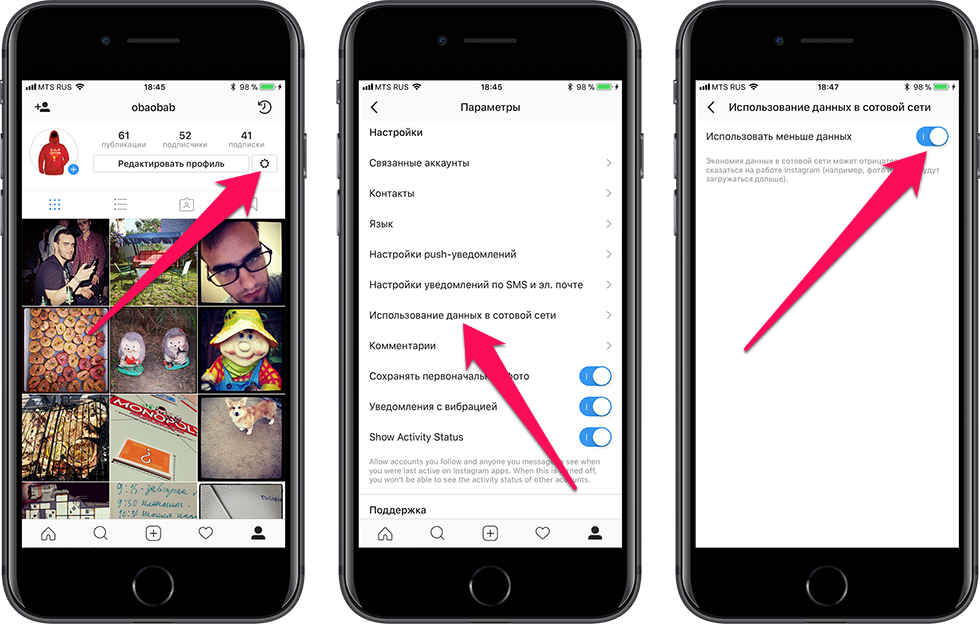
С помощью приложения можно расширить круг знакомств и общения; увеличить возможность заработать; приобрести популярность среди интернет-пользователей.
Чтобы иметь доступ ко всему функционалу приложения, необходимо прежде всего скачать его и зарегистрировать аккаунт в Instagram. Как это сделать, расскажем в данной статье.
Установка Инстаграм
На «Андроид»
Приложение Instagram совместимо со смартфонами на Android 2.2 и выше с поддержкой OpenGL ES.
Алгоритм установки:
- В меню приложений выбрать Play Market.
- В строке поиска ввести Instagram.
- Выбрать иконку официального приложения сервиса.
- Нажать «Установить» в открывшемся окне.
- Дождаться конца установки приложения на устройство.
- После окончания загрузки запустить приложение: нажав кнопку «Открыть» вместо кнопки «Установить» либо через меню приложений.
На Айфон (IOS)
Приложение совместимо с устройствами на iOS 4.3 и выше.
Алгоритм установки:
- В меню приложений запустить AppStore.

- В строке поиска ввести Instagram.
- Нажать кнопку «Установить».
- Запустить приложение: из магазина или с рабочего стола.
ВНИМАНИЕ! При установке на iPad необходимо в верхней части экрана переключиться на «iPhone Only».
Открываем в браузере
Алгоритм действий:
- Открыть любой браузер, например Google Chrome.
- В строке поиска ввести https://www.instagram.com/.
- Выполнить вход, введя логин и пароль. Также возможен вход через Facebook. Если ранее не была произведена регистрация, зарегистрироваться сейчас.
- В новом окне откроется сайт Instagram.
- Правой кнопкой мыши нажать в любом свободном месте страницы и выбрать пункт «Просмотреть код».
- В открывшейся панели разработчиков нажать по значку эмуляции мобильных устройств (первая стрелка).
- Обновить страницу.
- Теперь версия Instagram стала мобильной.
- Вверху страницы можно выбрать любое мобильное устройство.

- Можно закрыть панель разработчиков.
ВНИМАНИЕ! Если не перейти в мобильную версию через панель разработчиков, то «Директ» и сообщения от подписчиков не будут доступны.
С чего начать?
После успешной регистрации в «Инстаграм» необходимо заполнить и оформить свой профиль.
Редактирование профиля
Рассмотрим порядок действий для оформления профиля.
- Перейти в раздел профиль, для этого на главной странице нажать на значок в виде человечка.
- В личном профиле нажать «Редактировать профиль».
- В открывшемся окне выбрать «Сменить фото»: сделать новую фотографию, выбрать из библиотеки или импортировать из Facebook.
- После выбора фото определить область фото, которая будет на аватарке.
ВАЖНО! Идеальный размер для фото 650 х 650, тогда нужная часть фото подойдёт для обозначенной области.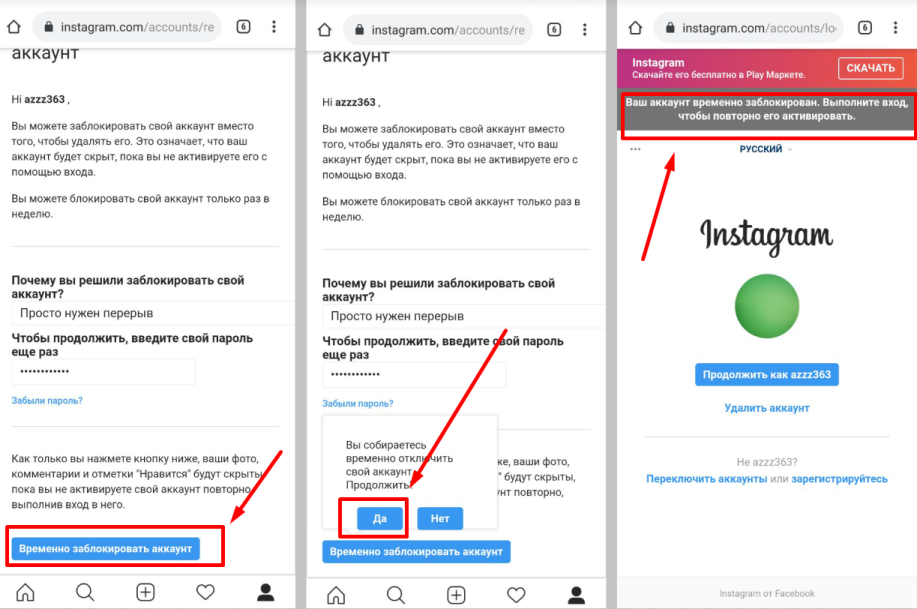
- Выбрать тип аккаунта: личный (даёт возможность загружать контент, обрабатывать, общаться с подписчиками, обмениваться сообщениями в «Директе») или бизнес-аккаунт (можно звонить, переписываться по почте, банить посетителей и модерировать комментарии, анализировать аккаунт).
ВАЖНО! Выбрать тип аккаунта можно только в мобильном приложении.
- Заполнить профиль: имя, имя пользователя, электронный адрес, номер телефона. Также можно рассказать о себе, добавить веб-сайт.
- Выбрать конфиденциальность аккаунта: закрытый или открытый. Если выбран бизнес-аккаунт, закрыть профиль не получится.
Внимание! Все заполненные данные будут видны в шапке профиля. Поэтому важно грамотно подойти к заполнению информации.
Поиск друзей
- Зайти в приложение, перейти во вкладку «Настройки».
- Выбрать раздел «Приглашение и подписка на друзей» или «Интересные люди» (для подписки друзей с Facebook).
 В браузере подписаться на интересных людей можно на главной странице.
В браузере подписаться на интересных людей можно на главной странице.
- Для подписки на этих людей нажать «Подписаться» (для конкретного человека) или «Подписаться на всех» (для всего списка).
- Для поиска друзей необходимо выбрать значок «Лупа» и ввести в строке поиска необходимый ник.
Добавление постов и фото
- Нажать на значок «Плюс» в нижней панели для добавления фото или видео в качестве поста в ленту.
СПРАВКА! При добавлении доступно редактирование фото или видео с помощью встроенных редакторов и добавления фильтров.
- Нажать на фото аватарки в левом углу для добавления истории.
- Здесь можно снять новое фото, видео или выбрать из галереи.
- При добавлении сторис можно также использовать различные фильтры, маски, добавлять надписи, стикеры, отмечать других пользователей или места.

Другие официальные приложения от «Инстаграм»
«Директ-мессенджер» для компьютера
Instagram Direct Messenger – это программа для общения в «Директ Инстаграм» с компьютера. Как известно в «Инстаграме» функция переписки есть только в мобильных приложениях, а на компьютере и в веб-версии такой возможности нет. InstaMessenger полностью решает данную проблему.
Существует несколько способов, как открыть «Директ» в «Инстаграме» на компьютере:
- Онлайн-сервис – установка расширения для браузера, которое самостоятельно запускает окно браузера с открытым сайтом «Инстаграм». В нем уже заданы нужные параметры и эмуляция мобильного устройства. Позволяет при работе на ПК быстро и доступно отвечать на сообщения в Direct.
- Эмулятор – специальный софт для установки и запуска мобильного приложения на ПК.
- Программа IG:dm – бесплатная программа для Windows, Mac OS и Linux, которая называется IG:dm (Instagram Desktop Messenger) и специально предназначена для переписки в «Директ» Instagram с компьютера или ноутбука.
 Официальный сайт программы – https://igdm.me
Официальный сайт программы – https://igdm.me
- Приложение Instagram для Windows (необходим Windows 10, иные версии ОС не поддерживают приложение).
Работа с изображениями
- Boomerang – приложение для создания небольших видео, которые автоматически прокручиваются вперед и назад.
Android https://play.google.com/store/apps/details?id=com.instagram.boomerang&hl=ru
iOS https://apps.apple.com/ru/app/boomerang-from-instagram/id1041596399
- Layout – приложение позволяет создавать забавные и уникальные коллажи из разных фото.
Android https://play.google.com/store/apps/details?id=com.instagram.layout&hl=ru
iOS https://apps.apple.com/ru/app/layout-from-instagram/id967351793
- Hyperlapse – приложение, которое дает возможность снять ускоренное видео.

- Hyperlapse – приложение, которое дает возможность снять ускоренное видео.
ВАЖНО! Совместимо только с устройствами на базе iOS.
IOS https://apps.apple.com/ru/app/hyperlapse-%D0%BE%D1%82-instagram/id740146917
Threads
Приложение в виде мессенджера для обмена сообщениями, фото и видео с «лучшими друзьями».
В нем есть три основных режима.
- Режим камеры – создание фото или видео без фильтров и последующая отправка «лучшим друзьям».
- Входящие сообщения от «лучших друзей» – небольшой раздел, где назначаются от одного до двух десятков «лучших друзей», возможно открытие группового чата.
- Экран статусов – выбор смайликов, фраз или самостоятельное написание информации для статуса. Установка времени отображения статуса. Также есть возможность установки «автоматического статуса», который будет обновляться в течение дня в зависимости от места нахождения пользователя. ВАЖНО! Все участники должны быть в категории «Лучшие друзья».
Android https://play. google.com/store/apps/details?id=com.instagram.threadsapp&hl=ru
google.com/store/apps/details?id=com.instagram.threadsapp&hl=ru
iOS https://apps.apple.com/app/id1473867767
Несколько приложений для работы с фото и видео
VSCO
Популярное приложение с фоторедактором, режимом Discover, который позволяет просматривать снимки других пользователей, и различными фильтрами.
В основном приложении платное, но есть несколько бесплатных фильтров.
InShot
Бесплатное приложение для создания коротких видеороликов. При создании возможно использование различных фильтров, эффектов, добавление музыки и текста. Приложение отличается удобным интерфейсом и отсутствием водяного знака.
Planner
Приложение позволяет планировать и автоматизировать размещение постов в профиле «Инстаграм». Также позволяет перемещать посты в ленте, добавлять новые фото и видео, оформлять тексты постов.
Видеоинструкция:
com/embed/ASmDYjN_qv8?feature=oembed&wmode=opaque» frameborder=»0″ allow=»accelerometer; autoplay; clipboard-write; encrypted-media; gyroscope; picture-in-picture» allowfullscreen=»»>Метки поста: Instagram
Как связать и отменить связь Facebook с Instagram
Если вы создали свою учетную запись Instagram, используя адрес электронной почты, возможно, вы не связали ее со своей учетной записью Facebook. Facebook — это сервис, которым пользуются не все, но для тех, кто им пользуется, очень легко установить связь с Instagram. Обе они являются дочерними компаниями материнской компании Meta, поэтому они глубоко интегрированы и имеют много общих функций. Для всех, кто еще этого не сделал, вот как подключить Instagram к Facebook.
КРАТКИЙ ОТВЕТ
Чтобы связать Instagram с Facebook, откройте Instagram и перейдите на страницу своего профиля. Нажмите Меню (≡) > Настройки > Центр учетных записей > Настроить Центр учетных записей > Добавить учетную запись Facebook . Войдите в свою учетную запись Facebook и выберите, что вы хотите синхронизировать между обеими учетными записями.
КЛЮЧЕВЫЕ РАЗДЕЛЫ
- Связывание учетных записей Facebook и Instagram
- Отключение вашей учетной записи Facebook от Instagram
Как подключить учетную запись Facebook к Instagram
Все изменилось с тех пор, как Facebook стал Meta. Если вы хотите связать свои учетные записи Instagram и Facebook, вам нужно будет пройти через Центр учетных записей.
В своем профиле Instagram нажмите кнопку Меню (≡) в правом верхнем углу. После этого заходим в Настройки .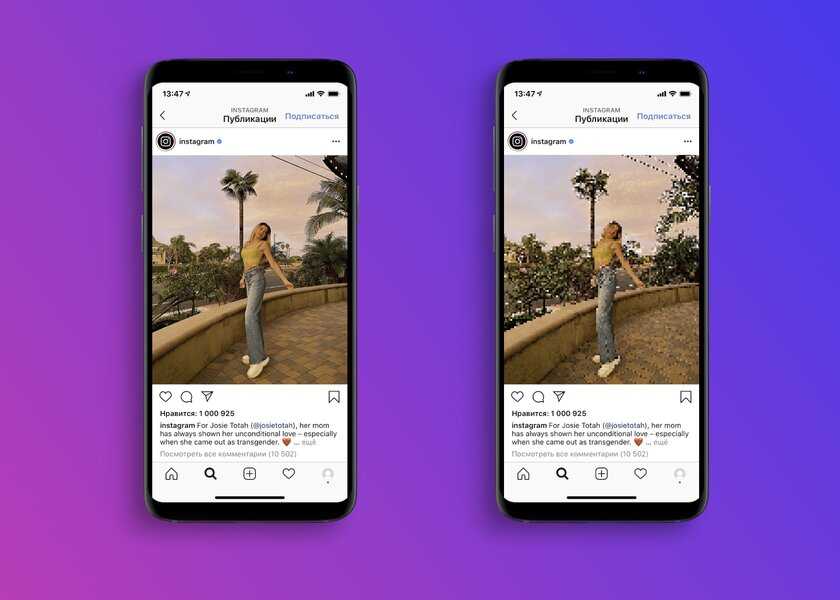
Curtis Joe / Android Authority
В настройках найдите кнопку Accounts Center под Мета . Нажмите Настроить Центр учетных записей в Центре учетных записей, а затем Добавить учетную запись Facebook . Вы будете перенаправлены на страницу входа в Facebook, где вы должны войти в учетную запись Facebook, с которой хотите установить связь.
При появлении запроса нажмите Продолжить как [ваше имя в Facebook] .
Curtis Joe / Android Authority
Завершите настройку Центра учетных записей. Вы можете синхронизировать свое имя и профиль. При нажатии Продолжить , он свяжет ваши учетные записи Instagram и Facebook вместе.
Curtis Joe / Android Authority
Как отключить свою учетную запись Facebook от Instagram
Если вы хотите отключить свою учетную запись Facebook от Instagram, вернитесь в Центр учетных записей, открыв меню , нажав кнопку ≡ в в правом верхнем углу вашего профиля в Instagram. Оттуда нажмите Настройки > Центр учетных записей .
Оттуда нажмите Настройки > Центр учетных записей .
Кертис Джо / Управление Android
Из Учетные записи и профили нажмите кнопку, которая показывает ваше имя и связанные учетные записи. На следующей странице коснитесь своей учетной записи Facebook.
Curtis Joe / Android Authority
Выберите Удалить из Центра учета . Следующие страницы подтверждения говорят почти то же самое, гарантируя, что вы действительно хотите удалить свою учетную запись Facebook из Центра мета-аккаунтов. Нажмите Продолжить > Удалить [вставьте здесь свое имя на Facebook] .
Часто задаваемые вопросы
Если вы связали свою учетную запись Instagram с Facebook, вы можете обмениваться сообщениями между Facebook и Instagram.
Да, вы можете легко запустить Instagram из Facebook.
Не автоматически. Однако вы можете выбрать опцию «Поделиться в Facebook» на экране «Новая публикация» всякий раз, когда создаете новую публикацию в Instagram.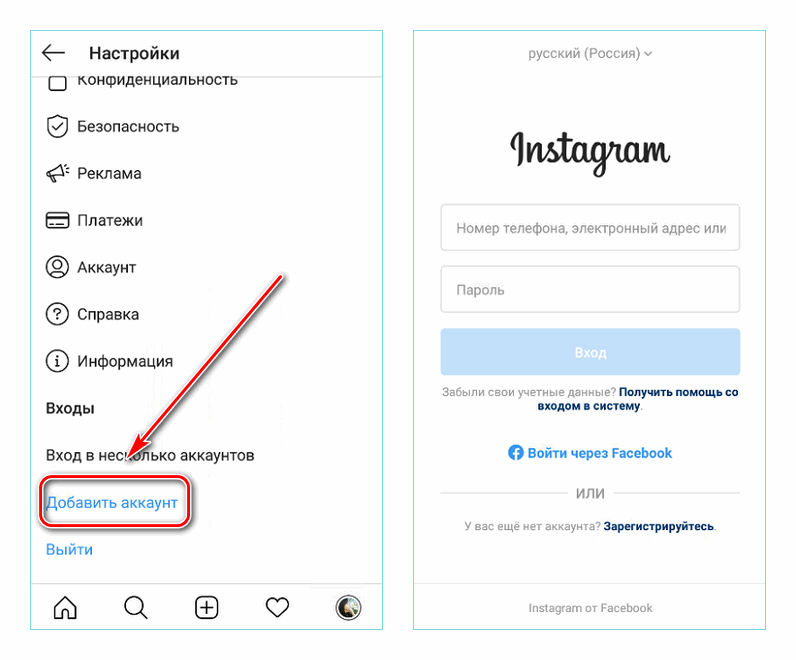
Как перенести мою учетную запись Instagram на новый телефон?
Instagram — это приложение для социальных сетей, которым пользуются миллиарды людей по всему миру. Он предоставляет каждому источник среды или платформу для демонстрации своих личных, художественных сторон, произведений искусства и талантов, загружая и обучая видео в разных нишах.
В настоящее время онлайн-мир более активен и прогрессивен, чем физический мир, потому что у каждого есть смартфон или телефон Android для связи с огромным сообществом, существующим по всему миру. С телефоном, подключенным к Wi-Fi, этот мир становится вашей устрицей. Вы можете выучить все виртуально, не посещая ни одного виртуального занятия.
Всемирная паутина сделала все возможное для нынешнего поколения. Вам никогда не нужно выходить и брать газету дня, чтобы быть в курсе всего, что происходит в мире. Все, что вам нужно сделать, это читать новости в Интернете, и в наши дни мы стали независимыми от этих всемирных новостных сайтов.
Даже если вы не часто пользуетесь Google, вы все равно будете получать суть всего через свои социальные учетные записи, будь то Facebook, Инстаграм или Снэпчат.
Instagram является важной платформой
Instagram стал основным источником информации и играет важную роль в жизни всех, кто ведет активную социальную жизнь.
Ни один человек не может провести день, не прокручивая свою ленту в Instagram, и именно так некоторые люди проводят весь день за прокруткой.
Как перенести свои данные из старой учетной записи Instagram в новую?
Потеря учетной записи Instagram или забытый пароль никогда не меньше, чем трагедия. Тоже есть причина.
Наши учетные записи в социальных сетях — это виртуальные активы, которые мы используем для развития отличного сообщества из нашего дома.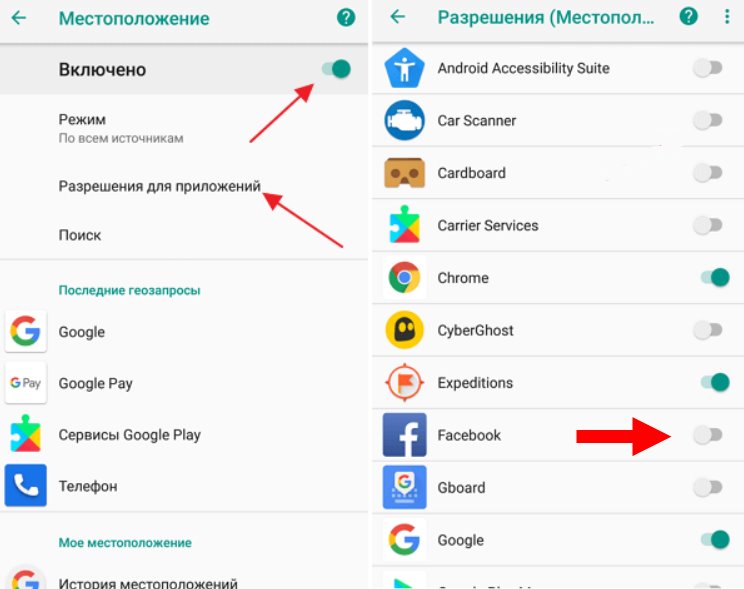
Он предоставляет источник среды или платформу для каждого, чтобы показать свои личные, художественные стороны, произведения искусства и таланты, загружая и обучая видео в различных нишах.
Иногда вы просто не можете использовать одну и ту же учетную запись на каждом устройстве, у вас может появиться новый телефон, и вы задаетесь вопросом, как перенести свои данные из старой учетной записи Instagram в новую . Вы определенно не хотели бы загружать каждое изображение и каждое видео в свой новый аккаунт по одному, какой это был бы беспорядок, верно?
Итак, есть несколько способов сделать это максимально быстро. Давайте обсудим это сейчас.
Нужны ли вам инструменты управления социальными сетями для управления маркетингом в социальных сетях? Щелкните здесь…
Как перенести учетную запись Instagram на новый телефон:
Вы можете очень быстро перенести свою учетную запись Instagram на новый телефон.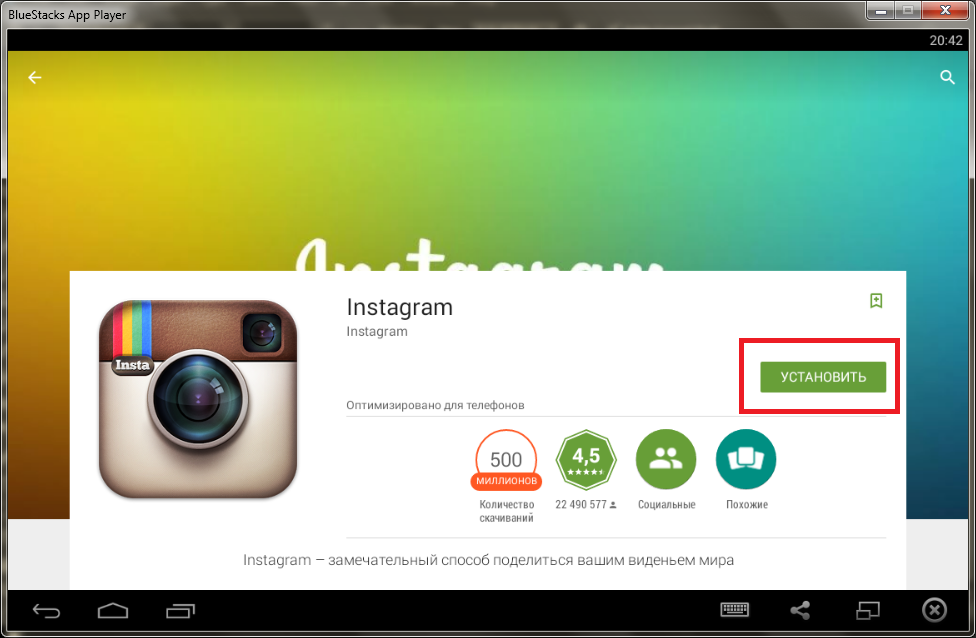 При создании учетной записи Instagram заполните свою информацию, такую как наше имя, пароль, адрес электронной почты, номер телефона и т. д. Вся эта информация очень важна,
При создании учетной записи Instagram заполните свою информацию, такую как наше имя, пароль, адрес электронной почты, номер телефона и т. д. Вся эта информация очень важна,
, если вы потеряете ее, вы можете не подтвердить свое право собственности на учетную запись. В некоторых случаях, если вы снова попытаетесь ввести неправильный пароль, ваша учетная запись также может быть заблокирована.
В этом посте мы расскажем вам; Как изменить учетную запись Instagram с одного телефона на другой.
#1. По вашему адресу электронной почты
Самый распространенный способ переноса вашей учетной записи Instagram на новый носитель — через ваш адрес электронной почты.
У каждого есть адрес электронной почты, который в первую очередь используется для создания учетной записи Instagram. Всякий раз, когда вы входите в свою учетную запись, чаще всего Instagram отправляет код подтверждения на ваш адрес электронной почты, чтобы подтвердить вашу личность и связь с учетной записью.
Таким образом, очень легко перенести идентификатор Instagram, используя свой адрес электронной почты. Все, что вам нужно сделать, это добавить адрес электронной почты, и ваша старая учетная запись Instagram откроется с того момента, как вы оставили ее на своем предыдущем устройстве.
#2. По номеру телефона
Другой способ переноса учетной записи Instagram на новое устройство — использование номера телефона. Вы можете просто добавить свой номер, и учетная запись Instagram откроется как есть. Это очень быстрый и простой способ авторизоваться в Instagram на новом телефоне.
#3. Используя свое имя пользователя
Самый простой способ — использовать свое имя пользователя и пароль. Прежде всего, вам нужно загрузить приложение Instagram на свой новый мобильный телефон. Затем добавьте свое имя пользователя и пароль как есть. Вы получите доступ к своей учетной записи в течение нескольких минут.
Вы получите доступ к своей учетной записи в течение нескольких минут.
Все вышеперечисленные методы очень удобны, если вы хотите перенести свою учетную запись Instagram на новый смартфон, мобильный телефон или ноутбук.
Почему бы нам не создать новую учетную запись, а не раскручивать старую?
Некоторые люди обычно задают этот вопрос, что мы можем легко создать новую учетную запись, так почему же старая все еще важна? Ваша учетная запись — это не просто случайный социальный профиль. С телефоном, подключенным к Wi-Fi, этот мир становится вашей устрицей.
Вы можете научиться всему виртуально, не посещая ни одного виртуального занятия.
Вы также можете сохранить воспоминания навсегда в нашем аккаунте Instagram с помощью основных моментов, постов и архива историй. Всякий раз, когда вы будете оглядываться на эти драгоценные моменты, вы словно заново переживаете свои прошлые воспоминания.
Так почему бы вам не использовать свой старый аккаунт в Instagram, особенно если нет необходимости создавать новый?
Эти сети позволяют людям всех рас, вероисповеданий, кланов и религий. Так или иначе, эти связи увеличивают ваши шансы на онлайн-социализацию. Учитывая все это,
выход из вашей учетной записи Instagram — это очень большая потеря, вы потеряете не только свои важные данные, но и подписчиков и друзей в Instagram, которых вы собрали за месяцы использования вашей учетной записи.
Заключение
Не рекомендуется создавать новую учетную запись Instagram, за исключением случаев, когда ее взломали или украли, или если ваша конфиденциальность была нарушена неожиданным образом. Вы всегда можете перенести свою учетную запись Instagram на новый телефон или ноутбук, независимо от того, где вы находитесь в мире, и когда у вас есть доступ к электронной почте, связанной с вашей старой учетной записью.


 Можно оставлять комментарии под каждой записью.
Можно оставлять комментарии под каждой записью.

 В браузере подписаться на интересных людей можно на главной странице.
В браузере подписаться на интересных людей можно на главной странице.
 Официальный сайт программы – https://igdm.me
Официальный сайт программы – https://igdm.me